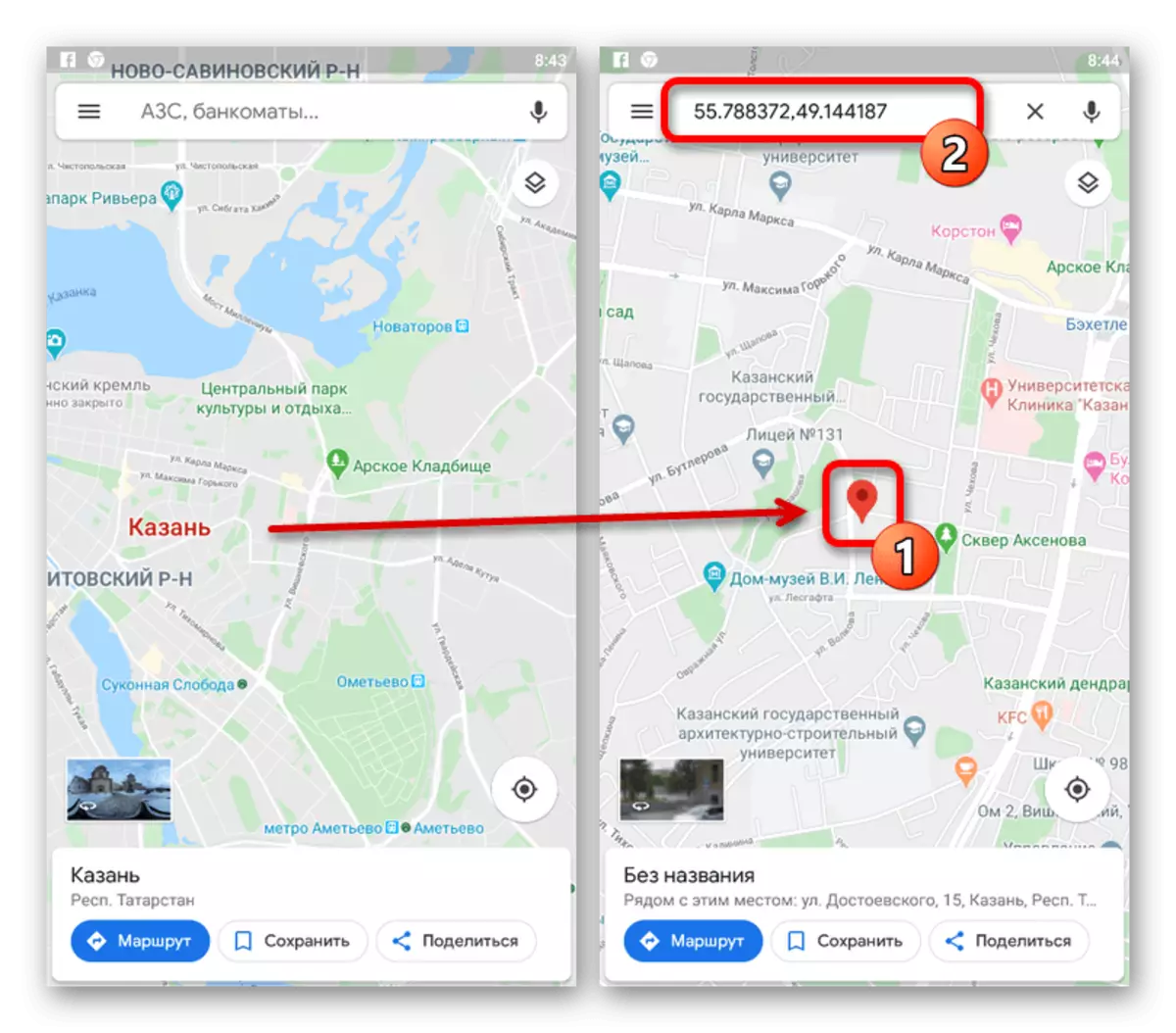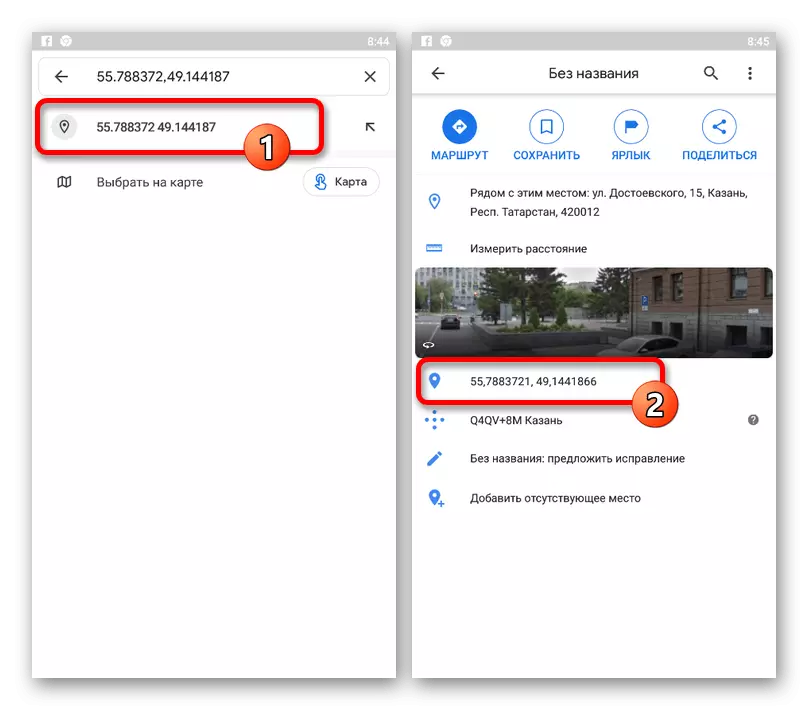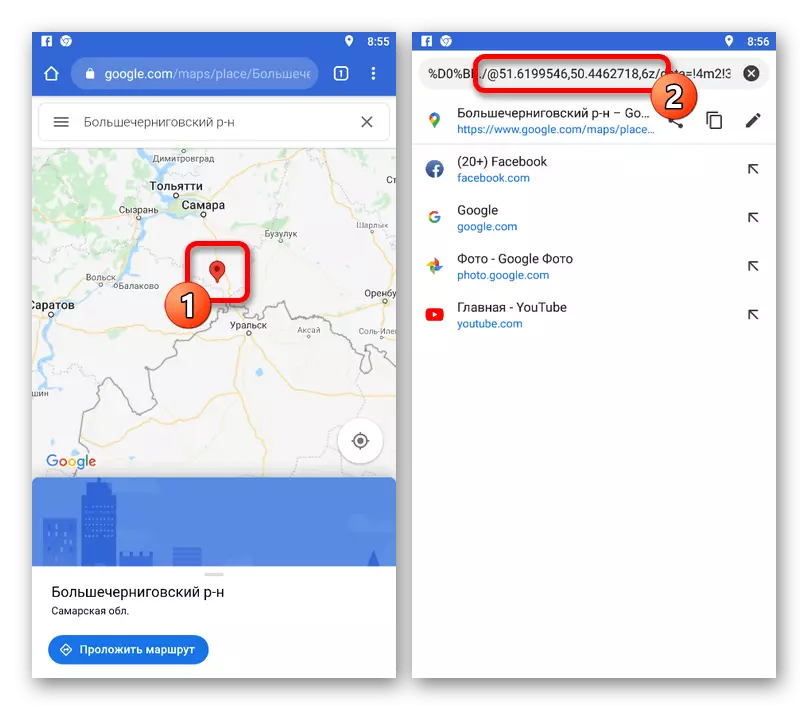Opsyon 1: Sit wèb
Kowòdone yo se youn nan fason ki pi bon yo chèche konnen kote egzak la nan nenpòt objè san yo pa deziyasyon espesyal, ak Se poutèt sa yo aktivman itilize pa divès kalite kat sou entènèt, ki gen ladan Google Maps. An menm tan an, vèsyon wèb la nan sèvis sa a se byen itilize yo nan lòd yo chèche konnen kowòdone yo nan yon kote patikilye.
Ale nan Google Maps Sit wèb
- Louvri sit entènèt la pou lyen ki prezante pi wo a, jwenn kote a vle, epi klike sou li ak bouton an sourit kite.
- Fason ki pi fasil yo chèche konnen kowòdone yo nan kote a chwazi, espesyalman si sa a se kèk objè enpòtan, se yo wè kòd la soti nan ba a adrès. Isit la ou bezwen yo peye atansyon sou de chif ak yon gwo kantite desimal apre "@" siy lan, men anvan nimewo a fini ak "Z".
- Altènativman, ou ka doub-klike sou LKM a sou nenpòt kote sou kat jeyografik la oswa louvri meni an kontèks sèvis lè l sèvi avèk bouton an sourit dwa epi chwazi atik la "Ki sa ki isit la".
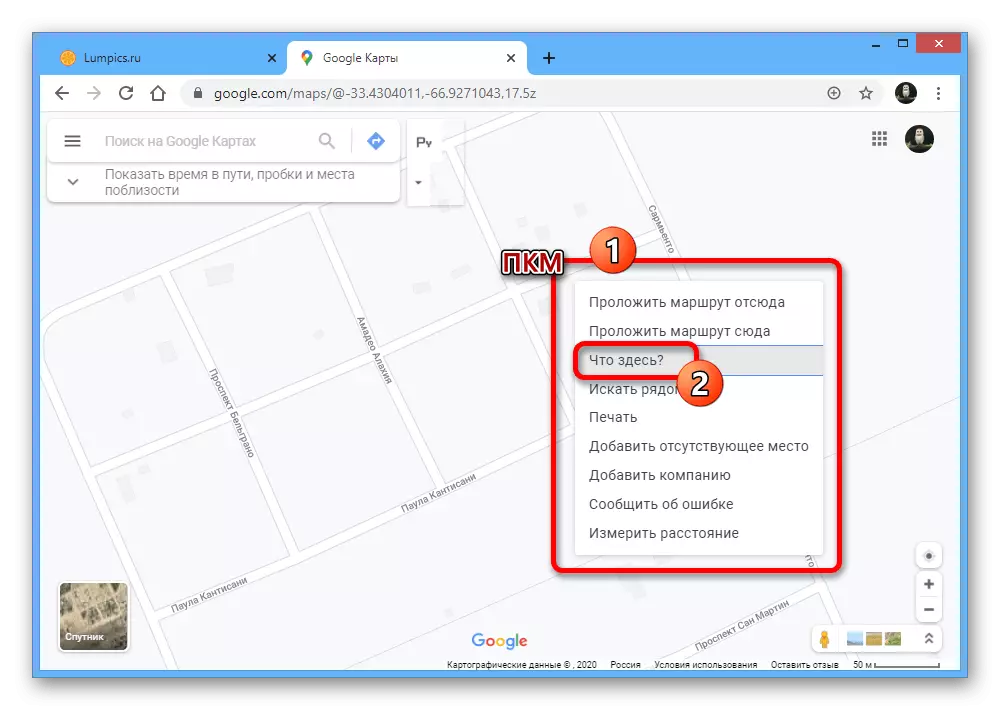
Tou de varyant ap mennen nan aparans nan yon kat Miniature nan anba santral la nan paj la. Pou familyarize w avèk detay yo, klike sou blòk sa a.
- Apre k ap deplase nan vid orijinal la, jaden rechèch la pral gen a parèt kowòdone yo nan kote a chwazi. Anplis de sa, valè yo vle ka jwenn nan D nan rejyon an.
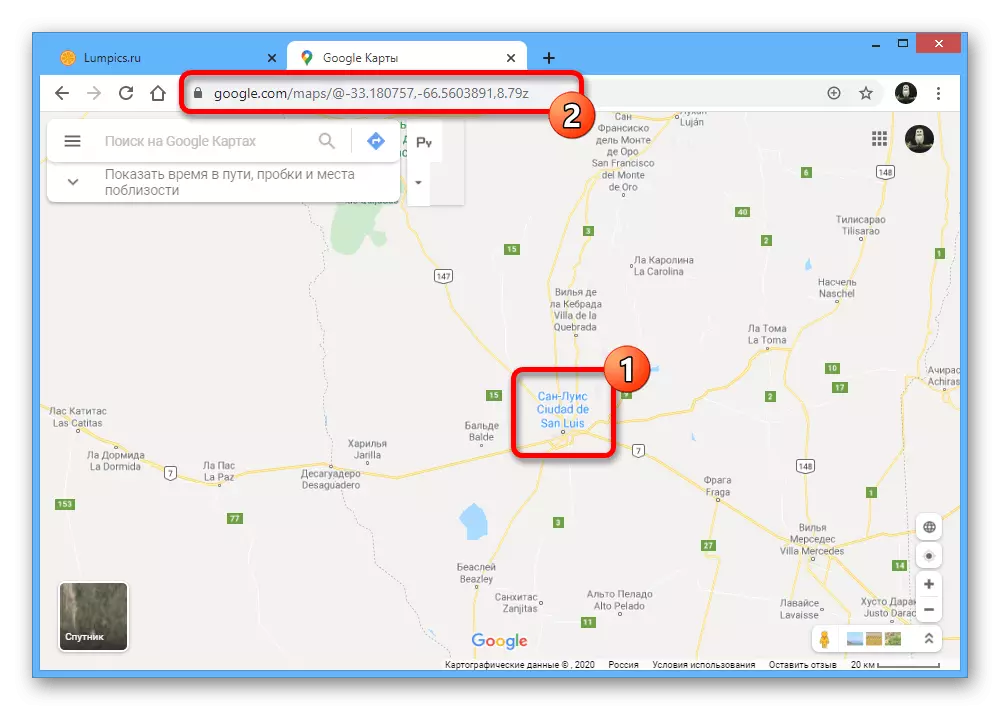
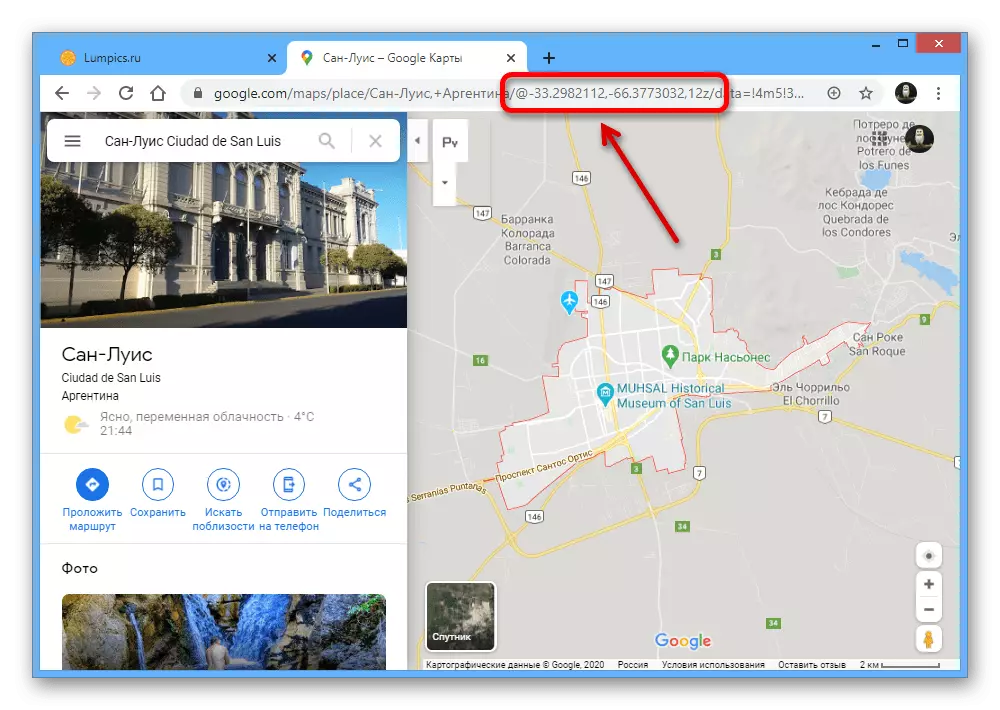

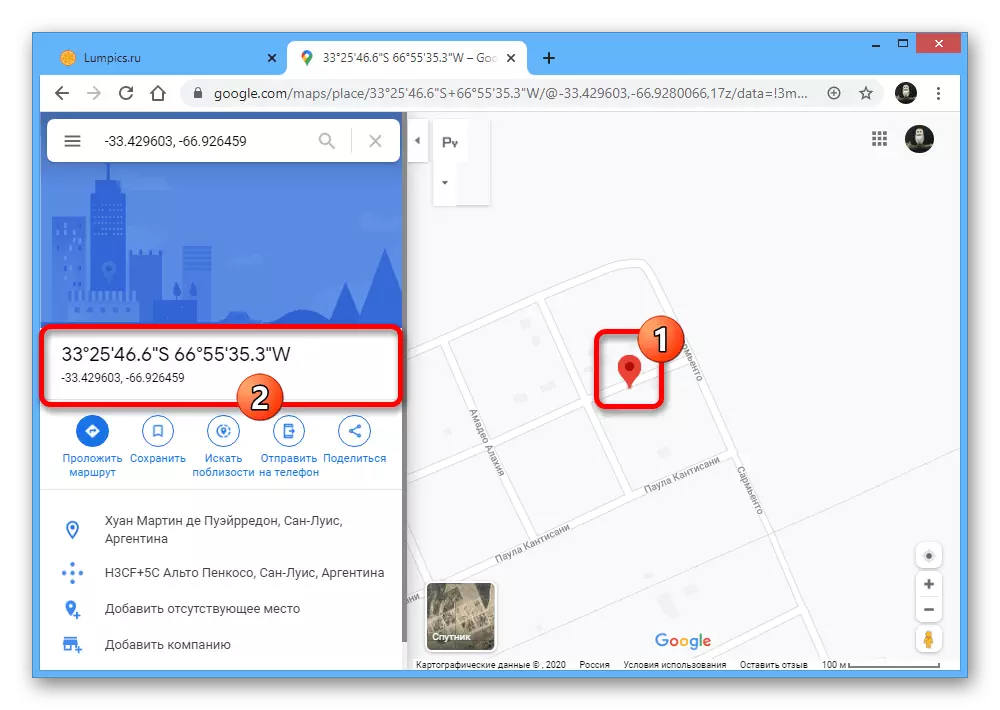
Tanpri sonje si ou yo ap eseye konnen kowòdone yo nan kèk kote enpòtan, louvri ouvèti ki nan detay pa ap mennen nan rezilta a te espere. Pou yo rive nan sa a, ou bezwen sèvi ak opsyon nan dezyèm pa klike sou bouton an sourit dwa ak nan "ki isit la" pa chwazi yon kote.
Opsyon 2: mobil aplikasyon
Pou aparèy mobil sou andwad ak iOS platfòm la, gen yon aplikasyon apa ki bay pa mwens posiblite pase vèsyon an entènèt nan Google Maps. Natirèlman, zouti yo pou chèche ak kalkile kowòdone yo egzak nan nenpòt ki kote ki make isit la yo prezan tou.
Download Google Maps soti nan Google Jwe Market
Download Google Maps soti nan magazen App
- Lanse kliyan an nan kesyon epi jwenn plas la dwat sou kat la. Mete aksan sou, peze epi kenbe yon pwen anvan makè wouj la parèt nan D a.
- Apre sa, nan tèt la nan ekran an, kote adrès la nan jaden an rechèch ap gen a parèt kowòdone, ki ka make ak fè kopi ak kopi ak zouti estanda nan sistèm nan fonksyone. Epitou, yo pral yon valè menm jan an dwe prezante sou yon paj ki gen enfòmasyon detaye sou plas la dedye nan liy lan ak icon nan kote.
- Si ou pa ka fè yon bagay nan aplikasyon an, ou ka itilize vèsyon an ki adapte nan sèvis la kòm yon altènatif. Nan ka sa a, kowòdone yo kapab sèlman dwe rekonèt lè l sèvi avèk fisèl adrès navigatè a, ki ale sou PC a, apre yo fin senbòl la @.